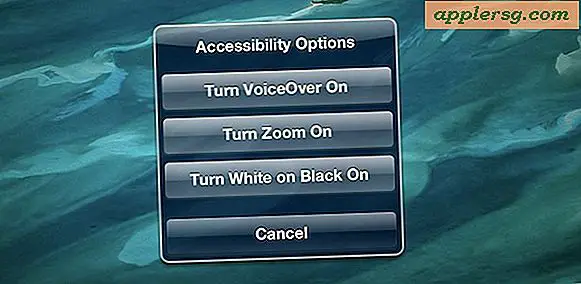Comment afficher les lignes de la grille lors de l'impression dans Microsoft Excel
Dans Microsoft Excel 2007, les lignes de la grille sont automatiquement affichées dans les feuilles de calcul ; toutefois, les lignes de la grille ne s'impriment pas automatiquement sur une feuille de calcul. Si vous souhaitez imprimer les lignes de la grille sur une feuille de calcul, vous devez modifier les paramètres de mise en page. De plus, les gens confondent souvent les bordures des cellules dans une feuille de calcul avec les lignes de la grille dans Excel. Les lignes de la grille ne sont pas identiques aux bordures et ne peuvent pas être personnalisées de la même manière que vous personnaliseriez une bordure.
Impression
Ouvrez la feuille de calcul ou les feuilles de calcul dans Excel que vous souhaitez imprimer. Vous pouvez le faire en cliquant sur l'onglet de la feuille de calcul en bas de l'écran. Pour sélectionner plusieurs feuilles de calcul, après avoir sélectionné la première feuille de calcul, appuyez sur Maj, puis sélectionnez la deuxième ou plusieurs feuilles de calcul.
Accédez à l'onglet "Mise en page" de votre barre de menu pour Microsoft Excel 97-2003 ou de l'interface pour Microsoft Excel 2007.
Sélectionnez le groupe « Options de feuille » et cliquez sur la case à cocher « Imprimer » sous « Gridlines ».
Prévisualisez les lignes de la grille pour voir comment elles s'imprimeront en appuyant sur les touches "Ctrl+F2" pour ouvrir la fenêtre Aperçu avant impression. N'oubliez pas que les lignes de la grille ne sont conçues que pour s'imprimer autour des données saisies dans une feuille de calcul. Pour imprimer des lignes de grille autour des cellules vides, vous devez modifier la zone d'impression.
Sélectionnez également les cellules vides de la feuille de calcul que vous souhaitez inclure avec les lignes de la grille. Allez dans l'onglet "Mise en page". Dans le groupe "Mise en page", sélectionnez "Zone d'impression", puis cliquez sur "Ajouter à la zone d'impression".
Allez sur le bouton Microsoft Excel pour la version 2007 et cliquez sur "Imprimer". Pour Excel 97-2003, allez dans le menu et sélectionnez "Imprimer".
Dépannage
Allez dans l'onglet "Mise en page" et "Feuille". Assurez-vous que la case de qualité "Brouillon" n'est pas cochée.
Téléchargez le dernier pilote pour votre imprimante sur le site Web du fabricant si les lignes de la grille ne s'impriment toujours pas. Parfois, un problème avec le pilote d'imprimante interfère avec les instructions d'impression.
Modifiez et appliquez des bordures aux cellules si vous rencontrez des problèmes avec les lignes de la grille.